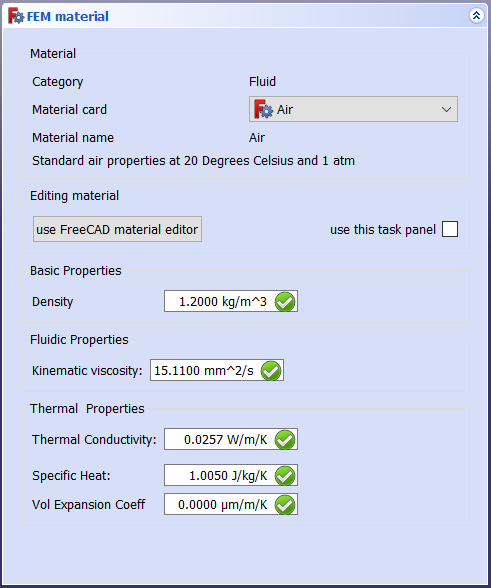FEM MaterialFluid/de: Difference between revisions
(Created page with "==Anwendung==") |
No edit summary |
||
| (20 intermediate revisions by 2 users not shown) | |||
| Line 1: | Line 1: | ||
<languages/> |
<languages/> |
||
{{Docnav |
{{Docnav/de |
||
|[[FEM_MaterialSolid| |
|[[FEM_MaterialSolid/de|MaterialFeststoff]] |
||
|[[FEM_MaterialMechanicalNonlinear| |
|[[FEM_MaterialMechanicalNonlinear/de|MaterialMechanischNichtlinear]] |
||
|[[FEM_Module|FEM]] |
|||
|[[FEM_Workbench/de|FEM]] |
|||
|IconL=FEM_MaterialSolid. |
|IconL=FEM_MaterialSolid.svg |
||
| ⚫ | |||
|IconC=Workbench_FEM.svg |
|IconC=Workbench_FEM.svg |
||
| ⚫ | |||
}} |
}} |
||
{{GuiCommand |
{{GuiCommand/de |
||
|Name=FEM MaterialFluid |
|Name=FEM MaterialFluid |
||
|Name/de=FEM MaterialFluide |
|||
|MenuLocation= |
|MenuLocation=Modell → Materialien → Material für Fluide |
||
|Workbenches=[[ |
|Workbenches=[[FEM_Workbench/de|FEM]] |
||
|Shortcut= |
|||
|SeeAlso=[[FEM_tutorial|FEM |
|SeeAlso=[[FEM_tutorial/de|FEM Tutorium]] |
||
}} |
}} |
||
<span id="Description"></span> |
|||
==Beschreibung== |
==Beschreibung== |
||
Fügt einem Teil Flüssigkeitseigenschaften hinzu. |
|||
Erstellt ein Material für Fluide. |
|||
| ⚫ | |||
* Click on [[File:Fem-material-fluid.svg|32px]] or choose {{MenuCommand|Model → Fluid Constraints → {{Button|[[Image:Fem-material-fluid.svg|16px]] [[FEM MaterialFluid|Material fluid]]}}}} from the top menu. |
|||
* Double click the created {{Button|[[Image:Fem-material-fluid.svg|16px]] [[FEM MaterialFluid|Material fluid]]}} object |
|||
[[File:FEMMaterialFluidProperties.png]] |
[[File:FEMMaterialFluidProperties.png]] |
||
{{Caption|Der Aufgabenbereich FEM-Material}} |
|||
** Select a fluid type. For Computational Fluid Dynamics (CFD), Air or Water are typical options. |
|||
** Provided that you are applying fluid to the whole object, don't select any geometrical entities (leave reference list empty). Fluid will be applied to the whole model. Otherwise assign fluid to particular model domains manually by selecting some of them for each inserted material, if you do that, do not leave any domain of your model without fluid assigned. |
|||
<span id="Usage"></span> |
|||
** You can adjust fluid properties such as density, kinematic viscosity, thermal conductivity, etc., a few key fluids are already assigned in the list and they don't need any tweaking. |
|||
| ⚫ | |||
** If you make modifications, you can save your customized material. |
|||
* Click {{Button|Close}} to close the dialog and create {{Button|[[Image:Fem-material-fluid.svg|16px]] [[FEM MaterialFluid|Material fluid]]}} object |
|||
# Um ein neues MaterialFluid-Objekt zu erstellen hat man folgende Möglichkeiten: |
|||
==Limitations== |
|||
#* Die Schaltfläche {{Button|[[Image:FEM_MaterialFluid.svg|16px]] [[FEM_MaterialFluid/de|Werkstoff für Fluide]]}} drücken. |
|||
#* Den Menüeintrag {{MenuCommand|Modell → Werkstoffe → [[Image:FEM_MaterialFluid.svg|16px]] Werkstoff für Fluide}} auswählen. |
|||
# Ein MaterialFluid-Objekt bearbeiten: |
|||
#* Mit Doppelklick in der [[Tree_view/de|Baumansicht]] auswählen. |
|||
# Der Aufgabenbereich FEM-Material wird geöffnet. |
|||
# Eine Fluidart auswählen. Übliche Arten für Computational Fluid Dynamics (CFD) sind '''Air''' (Luft) oder '''Water''' (Wasser). |
|||
# Davon ausgehend, dass das Fluid auf das ganze Objekt angewendet wird, werden keine geometrischen Elemente ausgewählt (die Referenfliste bleibt leer). Das Fluid wird auf das ganze Objekt angewendet. Andernfalls wird das Fluid bestimmten Bereichen des Modells von Hand zugeordnet, indem für jeden eingefügten Werkstoff einige ausgewählt werden; dabei sollte kein Bereich ohne ein zugeordnetes Fluid bleiben. |
|||
# Fluid-Eigenshaften wie Dichte, kinematische Viskosität, Wärmeleitfähigkeit usw. können angepasst werden. Einige Haupt-Fluide sind schon in der Liste vorhanden und brauchen keine Anpassung. |
|||
# Anpassungen können als benutzerdefinierter Werkstoff gespeichert werden. |
|||
# Die Schaltfläche {{Button|OK}} drücken, um den Aufgabenbereich zu schließen. |
|||
==Notes== |
|||
{{Docnav |
{{Docnav/de |
||
|[[FEM_MaterialSolid| |
|[[FEM_MaterialSolid/de|MaterialFeststoff]] |
||
|[[FEM_MaterialMechanicalNonlinear| |
|[[FEM_MaterialMechanicalNonlinear/de|MaterialMechanischNichtlinear]] |
||
|[[ |
|[[FEM_Workbench/de|FEM]] |
||
|IconL=FEM_MaterialSolid. |
|IconL=FEM_MaterialSolid.svg |
||
| ⚫ | |||
|IconC=Workbench_FEM.svg |
|IconC=Workbench_FEM.svg |
||
| ⚫ | |||
}} |
}} |
||
Latest revision as of 18:31, 20 December 2023
|
|
| Menüeintrag |
|---|
| Modell → Materialien → Material für Fluide |
| Arbeitsbereich |
| FEM |
| Standardtastenkürzel |
| Keiner |
| Eingeführt in Version |
| - |
| Siehe auch |
| FEM Tutorium |
Beschreibung
Erstellt ein Material für Fluide.
Der Aufgabenbereich FEM-Material
Anwendung
- Um ein neues MaterialFluid-Objekt zu erstellen hat man folgende Möglichkeiten:
- Die Schaltfläche
Werkstoff für Fluide drücken.
- Den Menüeintrag Modell → Werkstoffe →
Werkstoff für Fluide auswählen.
- Die Schaltfläche
- Ein MaterialFluid-Objekt bearbeiten:
- Mit Doppelklick in der Baumansicht auswählen.
- Der Aufgabenbereich FEM-Material wird geöffnet.
- Eine Fluidart auswählen. Übliche Arten für Computational Fluid Dynamics (CFD) sind Air (Luft) oder Water (Wasser).
- Davon ausgehend, dass das Fluid auf das ganze Objekt angewendet wird, werden keine geometrischen Elemente ausgewählt (die Referenfliste bleibt leer). Das Fluid wird auf das ganze Objekt angewendet. Andernfalls wird das Fluid bestimmten Bereichen des Modells von Hand zugeordnet, indem für jeden eingefügten Werkstoff einige ausgewählt werden; dabei sollte kein Bereich ohne ein zugeordnetes Fluid bleiben.
- Fluid-Eigenshaften wie Dichte, kinematische Viskosität, Wärmeleitfähigkeit usw. können angepasst werden. Einige Haupt-Fluide sind schon in der Liste vorhanden und brauchen keine Anpassung.
- Anpassungen können als benutzerdefinierter Werkstoff gespeichert werden.
- Die Schaltfläche OK drücken, um den Aufgabenbereich zu schließen.
- Materials: Solid, Fluid, Nonlinear mechanical, Reinforced (concrete); Material editor
- Element geometry: Beam (1D), Beam rotation (1D), Shell (2D), Fluid flow (1D)
Constraints
- Electromagnetic: Electrostatic potential, Current density, Magnetization
- Geometrical: Plane rotation, Section print, Transform
- Mechanical: Fixed, Displacement, Contact, Tie, Spring, Force, Pressure, Centrif, Self weight
- Thermal: Initial temperature, Heat flux, Temperature, Body heat source
- Overwrite Constants: Constant vacuum permittivity
- Solve: CalculiX Standard, Elmer, Mystran, Z88; Equations: Deformation, Elasticity, Electrostatic, Electricforce, Magnetodynamic, Magnetodynamic 2D, Flow, Flux, Heat; Solver: Solver control, Solver run
- Results: Purge, Show; Postprocessing: Apply changes, Pipeline from result, Warp filter, Scalar clip filter, Function cut filter, Region clip filter, Contours filter, Line clip filter, Stress linearization plot, Data at point clip filter, Filter function plane, Filter function sphere, Filter function cylinder, Filter function box
- Additional: Preferences; FEM Install, FEM Mesh, FEM Solver, FEM CalculiX, FEM Concrete; FEM Element Types
- Erste Schritte
- Installation: Herunterladen, Windows, Linux, Mac, Zusätzlicher Komponenten, Docker, AppImage, Ubuntu Snap
- Grundlagen: Über FreeCAD, Graphische Oberfläche, Mausbedienung, Auswahlmethoden, Objektname, Programmeinstellungen, Arbeitsbereiche, Dokumentstruktur, Objekteigenschaften, Hilf FreeCAD, Spende
- Hilfe: Tutorien, Video Tutorien
- Arbeitsbereiche: Std Base, Arch, Assembly, CAM, Draft, FEM, Inspection, Mesh, OpenSCAD, Part, PartDesign, Points, Reverse Engineering, Robot, Sketcher, Spreadsheet, Surface, TechDraw, Test Framework